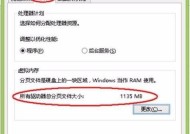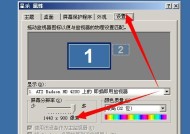电脑内存插槽使用情况怎么看?
- 电脑知识
- 2025-03-20
- 22
- 更新:2025-03-17 14:48:07
在当今数字时代,电脑已成为我们日常生活中不可或缺的一部分。高性能的电脑离不开合理的硬件配置,其中电脑内存的升级和优化对提高电脑性能至关重要。本文将引导您了解如何查看电脑内存插槽的使用情况,这对于想要升级内存或进行故障排查的用户来说是一个非常实用的技能。
电脑内存插槽与内存升级的必要性
内存,也就是电脑中的RAM(RandomAccessMemory),是电脑运行程序和处理数据时临时存储信息的地方。随着软件需求的不断提升,内存容量的需求也越来越高。合理的内存升级可以帮助电脑运行更加快速流畅,尤其在执行多任务处理时显得尤为重要。了解内存插槽的使用情况是内存升级的基础工作,接下来,让我们一起学习如何查看。
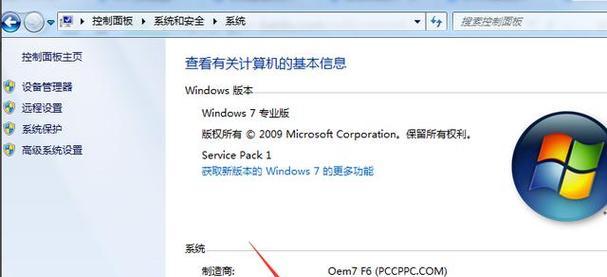
如何查看电脑内存插槽使用情况
检查物理内存插槽
在开始之前,确保您的电脑已经关闭电源,并从电源插座上拔出电源线,以免发生电击或损坏硬件。
1.打开电脑机箱侧板,戴上防静电手环或手触摸金属部分以释放静电。
2.您会看到内存条插在主板上的内存插槽中。内存插槽通常为长条形,颜色多为黑色或灰色,一般靠近CPU的位置。
3.观察插槽的数目以及内存条的数量和位置。如果电脑未完全使用所有内存插槽,那么这些插槽仍可用于后续升级。
使用系统信息软件查看
不用拆开机箱,您也可以通过电脑系统自带的工具或第三方软件来查看内存插槽的使用情况。
Windows系统
在Windows系统中,您可以使用内置的“任务管理器”工具来查看:
1.按下`Ctrl`+`Shift`+`Esc`键打开“任务管理器”。
2.点击“性能”选项卡,再选择“内存”部分。
3.您可以看到已安装内存的总大小以及当前内存的使用情况。
4.要查看更多详细信息,可以点击“内存”下方的“打开资源监视器”,然后选择“内存”标签页。在这里,您将能看到当前使用的内存条插槽数量,以及每个插槽的详细信息。
macOS系统
而在macOS系统中,您可以通过“关于本机”的报告来查看:
1.点击屏幕左上角的苹果菜单,选择“关于本机”。
2.点击“系统报告”按钮,接着点击“内存”标签,系统将显示所有已安装内存的详细信息。
使用第三方软件
除了系统工具外,还有一些第三方软件可以帮助您更深入地了解内存的使用情况。AIDA64、CPU-Z等工具提供了更为详细的硬件信息。以CPU-Z为例:
1.下载并安装CPU-Z软件。
2.打开CPU-Z,切换至“内存”选项卡。
3.在该选项卡中,您能看到当前内存的配置、使用的情况及插槽使用情况等。
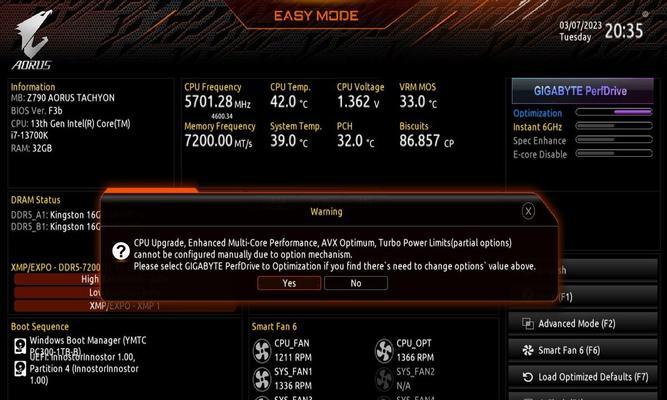
注意事项与常见问题
在检查内存插槽及内存升级时,请注意以下几点:
确保在关机状态下进行检查,以免造成硬件损坏。
在购买新的内存条时,请先了解主板支持的内存类型、频率及最大容量。
如果您的电脑运行稳定,并不需要额外的内存,最好避免频繁更换或升级内存。
不同品牌和型号的内存条可能存在兼容性问题,最好购买与现有内存同品牌同型号的内存条。
如有不明问题,建议寻求专业人士帮助,以免造成不必要的损失。
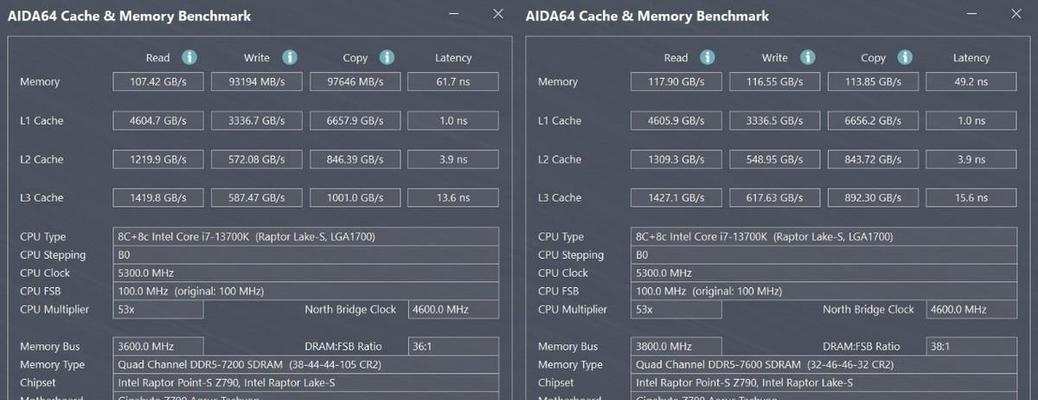
结语
通过以上步骤,您可以轻松检查自己电脑的内存插槽使用情况。了解这些信息对于内存升级和电脑性能优化具有重要意义。记得在升级前仔细研究主板规格和内存兼容性,以确保升级的顺利和电脑的稳定运行。随着您对电脑硬件了解的深入,您将能够更好地管理并优化自己的电脑性能。